手机投屏到电脑的5种方法usb?我们在使用手机时,常常会遇到一些问题,比如手机怎么连接电脑的问题,我们该怎么处理呢。下面这篇文章将为你提供一个解决思路,希望能帮你解决到相关问题。
手机投屏到电脑的5种方法usb
手机投屏电脑的5种方法usb
方法1:win10自带投屏功能
win10系统有自带的投影功能,只要将自己的手机和电脑连接到同一个无线网络里,在菜单栏找到“设置”的选项,进入系统设置后,找到“投影到这台电脑”,选择“所有位置可用”,然后在手机上进行操作,打开手机的“无线显示”功能,就可以在手机上搜索到周围的设备,点击连接就可以完成手机投屏到电脑的操作。当然,win10系统自带的投屏功能只支持安卓手机投屏,苹果手机投屏要另寻他法。
方法2:视频客户端投屏
现在很多的视频客户端都有投屏的功能,所以可以直接在视频客户端选择投屏操作,然后将手机画面投屏到电脑上,但是这种投屏方式只适合播放视频,不能用于日常办公。
方法3:苹果手机的屏幕镜像
苹果自带的屏幕镜像功能,就是苹果手机的专属投屏功能,利用屏幕镜像,可以将苹果手机投屏到苹果电脑上,而且相对稳定。但是这种方式最大的限制在于手机是苹果手机,电脑也必须要是苹果电脑,其他的电脑并不能接受利用苹果手机的屏幕镜像进行投屏。如果你的电脑不是苹果电脑,也可以在电脑上下载AirDroid Cast软件,打开AirPlay板块,就可以利用苹果手机的屏幕镜像功能,向电脑进行投屏。
方法4:USB数据线连接投屏
USB数据线连接实现有线投屏以前,还是需要下载一个软件,这里推荐AirDroid Cast,在AirDroid Cast官方网站上下载AirDroid Cast软件,打开软件以后会看到有一个USB直连功能,利用USB数据线将手机、电脑进行连接,就可以实现USB有线投屏,这种投屏方式在手机和电脑之间建立起了物理连接通道,所以相对而言会更加的稳定。
方法5:利用软件无线投屏
下载软件AirDroid Cast,就可以实现不同手机型号,不同电脑型号之间的无线投屏。上述的4种投屏方式,或多或少都会有一定的限制,而通过AirDroid Cast进行无线投屏,你可以实现将不同型号的各类型手机投屏到各种型号的电脑之上。换言之,你可以将苹果手机投屏到Windows电脑上,也可以将安卓手机投屏到苹果电脑上。除此以外,还可以根据实际的需要,在电脑上直接用AirDroid Cast网页版进行投屏,如此一来,投屏的操作就会变得更加的简单。
手机怎么连接电脑
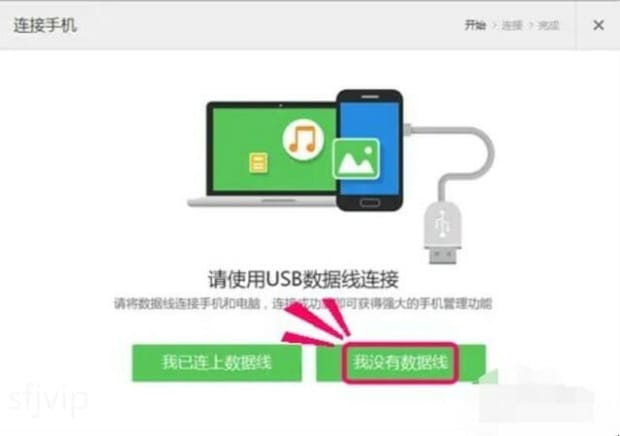
第一:打开设置,屏幕拉到底部,点击关于手机,连续点击版本号,直到系统提示您已处于开发者模式
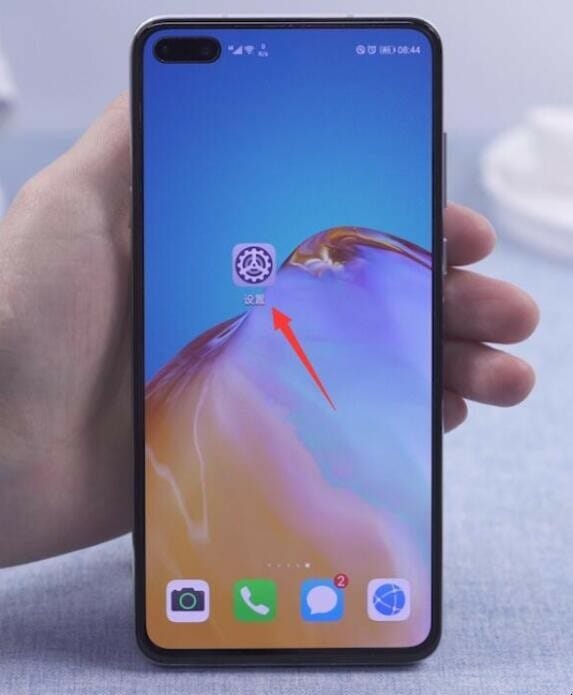
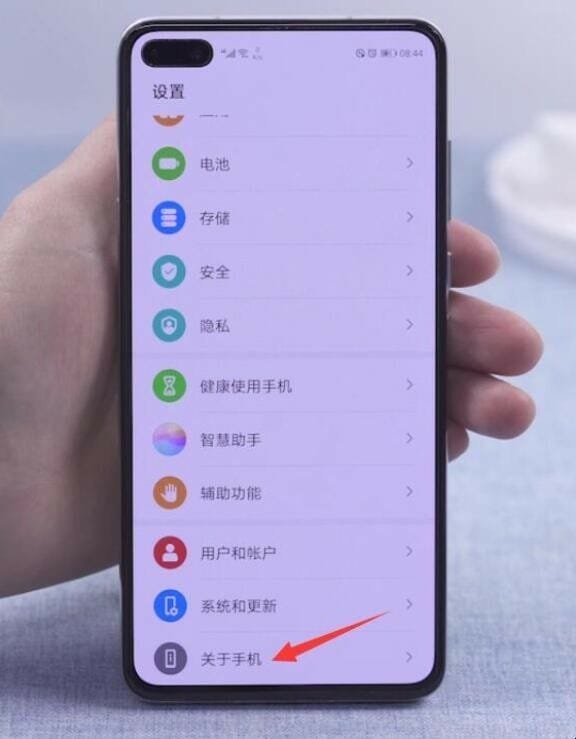
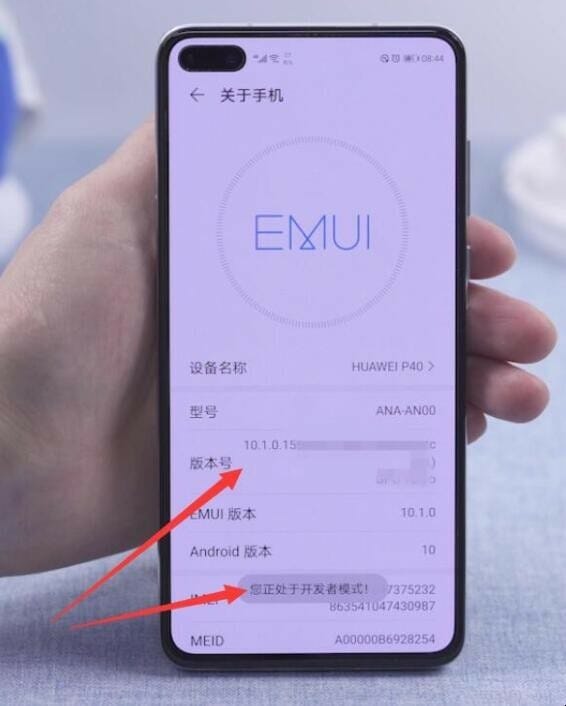
第二:返回设置界面,点击系统和更新,开发人员选项,找到USB调试并开启它,点击确定,就可以连接电脑了
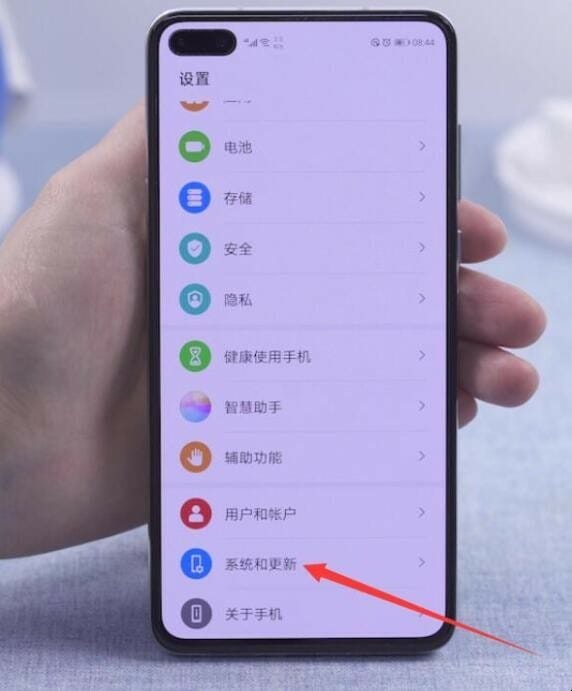
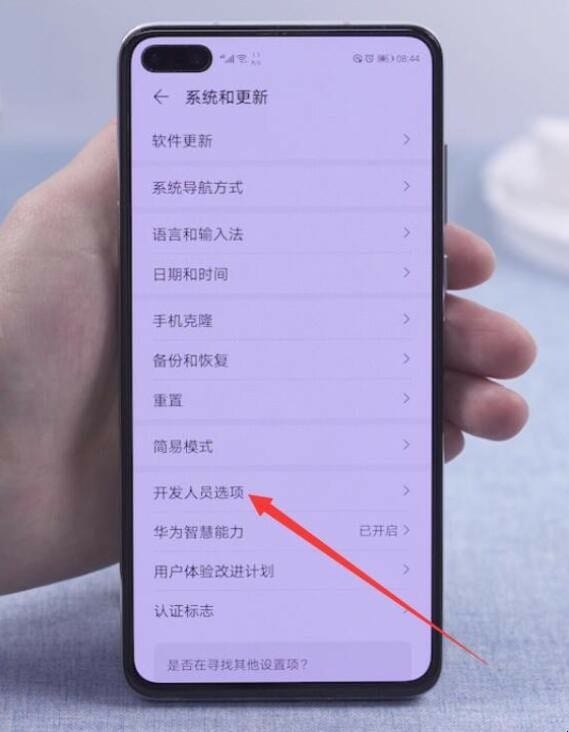
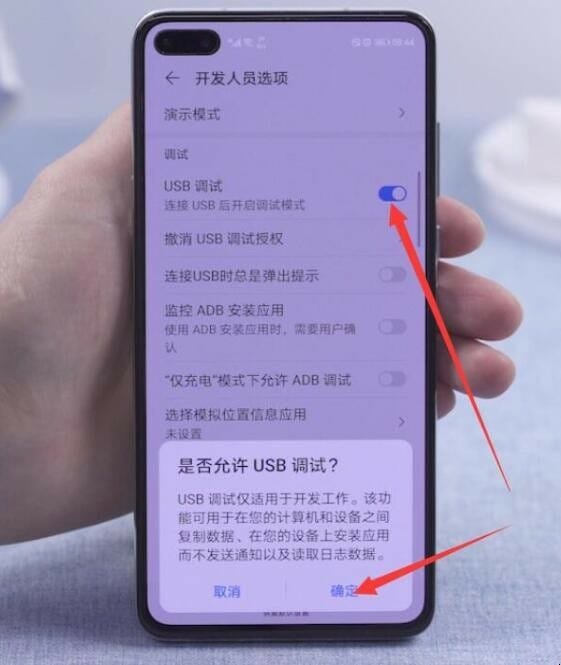
以上就是为你整理的手机怎么连接电脑全部内容,希望文章能够帮你解决手机投屏到电脑的5种方法usb相关问题,更多请关注本站手机栏目的其它相关文章!
